| • | Use a versão mais recente do utilitário BRAdmin Professional 3 que está disponível para download em http://solutions.brother.com/. Esse utilitário só está disponível para usuários do Windows®. |
| • | Se você estiver usando uma função de firewall ou aplicativos anti-spyware ou antivírus, desabilite-os temporariamente. Depois de verificar se é possível imprimir, faça as configurações do software seguindo as instruções. |
| • |
| 1 | Inicie o utilitário BRAdmin Professional (no Windows® 2000/XP, Windows Vista® e Windows Server® 2003/2008) clicando em Iniciar / Todos os programas1 / Brother Administrator Utilities / Brother BRAdmin Professional 3 / BRAdmin Professional 3. 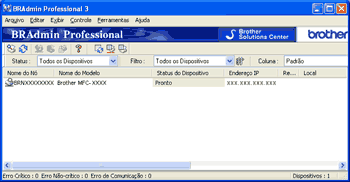 | ||||
| 2 | Escolha o servidor de impressora que você deseja configurar. | ||||
| 3 | Escolha Configurar Dispositivo no menu Controle. | ||||
| 4 | Insira uma senha se tiver definido uma. A senha padrão é “access”. | ||||
| 5 | Agora, é possível alterar as configurações do servidor de impressora.
|